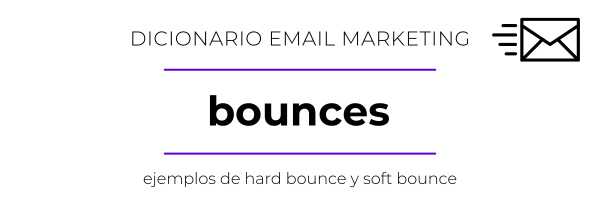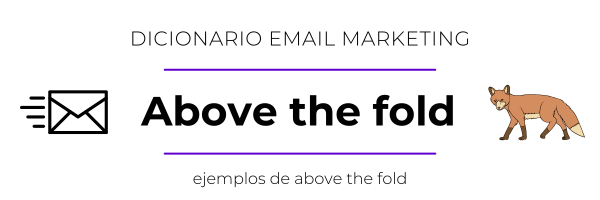Seamos sinceros. La pestaña de Promociones de Gmail es como el Salvaje Oeste. 🤠
Ahí dentro, tu email compite contra cientos de correos de otras marcas, todos luchando a muerte por un simple clic. La mayoría de las veces, tu campaña, esa que tanto te ha costado preparar, acaba más sola que la una, ignorada y sin abrir.
Pero… ¿y si te dijera que hay una forma de «tunear» tus correos para que destaquen en ese mar de emails? Como ponerle luces de neón y un alerón a tu coche.
Eso, amigo mío, son las Gmail Annotations (o Anotaciones de Gmail).
Qué son las Anotaciones de Gmail
Imagina que en lugar de un asunto y un pre-header aburridos, tu email pudiera mostrar en la misma bandeja de entrada una imagen de tu producto, un código de descuento y hasta la fecha en la que caduca la oferta.
Pues deja de imaginar, porque eso es exactamente lo que hacen las Gmail Annotations.
En pocas palabras, son un trozo de código que añades a tu email para darle a Gmail «chivatazos» sobre el contenido de tu campaña. Gmail usa esa información para enriquecer la vista previa de tu correo en la pestaña de Promociones, haciéndolo mucho más visual y atractivo.

¿Para qué sirven? (Spoiler: para que te abran más)
El objetivo es simple: llamar la atención y conseguir el clic. Al dar más información visual antes de que abran el correo, consigues varias cosas:
- 💥 Aumentar la Visibilidad: Tu email deja de ser solo texto y se convierte en un escaparate visual que destaca entre la multitud. Y a veces, al tener las Anotaciones de Gmail, el email sube peldaños para llegar bien arriba en la pestaña de Promociones.
- 📈 Incrementar la Tasa de Apertura (Open Rate): Al mostrar la oferta de forma tan clara, incentivas a los usuarios a abrir el correo para saber más.
- 👌 Mejorar la Experiencia de Usuario: Le das al usuario la información clave de un vistazo, sin necesidad de que abra el correo. ¡Menos trabajo para él, más puntos para ti!
Básicamente, le das a tus suscriptores un tráiler de tu email, y si el tráiler es bueno, querrán ver la película completa.
Cómo implementar las Gmail Annotations (la chicha del asunto)
Aquí es donde la cosa se pone un poco técnica, pero no te asustes. No necesitas ser un ingeniero de la NASA.
La anotación es un pequeño fragmento de código en formato JSON-LD o Microdatos que se inserta en la etiqueta <head> del HTML de tu correo.
El código básico tiene esta pinta:
<!DOCTYPE html PUBLIC "-//W3C//DTD HTML 4.01//EN">
<html>
<head>
<script type="application/ld+json">
[{
"@context": "http://schema.org/",
"@type": "DiscountOffer",
"description": "20% de descuento",
"discountCode": "PROMO20",
"availabilityStarts": "2025-09-15T10:00:00-07:00",
"availabilityEnds": "2025-09-18T23:59:59-07:00"
}]
</script>
</head>
<body>
// El mensaje de tu email.
</body>
</html>Aunque yo normalmente uso el de Microdatos (que es más fácil de unir al HTML):
<!DOCTYPE html PUBLIC "-//W3C//DTD HTML 4.01//EN">
<html>
<head>
<div itemscope itemtype="http://schema.org/DiscountOffer">
<meta itemprop="description" content="20% de descuento"/>
<meta itemprop="discountCode" content="PROMO20"/>
<meta itemprop="availabilityStarts" content="2025-09-15T10:00:00-07:00"/>
<meta itemprop="availabilityEnds" content="2025-09-18T23:59:59-07:00"/>
</div>
</head>
<body>
// El mensaje de tu email.
</body>
</html>Y para que lo sepas, no tienes que rellenar todos los campos. Si tu campaña no tiene una fecha final o un código descuento, no hace falta que los incluyas.
También puedes crear un Carrusel de Productos, pero bueno, esencialmente tienes que hacer lo mismo, simplemente añadir un script con más campos.
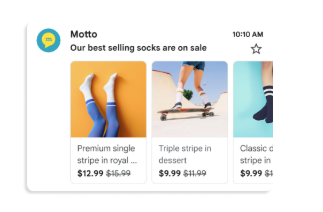
Y a todo esto, la pregunta del millón es: ¿cómo meto yo esto en mi herramienta de email marketing?
La respuesta depende de tu proveedor (ESP). Vamos a ver los más comunes:
Mailchimp
Mailchimp es un poco especialito con esto. No permite editar directamente la etiqueta <head> en su editor drag & drop, lo que complica las cosas. Tienes dos opciones:
- Codificar tu plantilla como «Custom HTML»: Si sabes de HTML, puedes crear tu plantilla desde cero. Al importarla como código personalizado, tendrás control total sobre el
<head>y podrás pegar ahí el script de la anotación. - Exportar y re-importar: Creas tu campaña con el editor normal, la exportas como HTML, editas el archivo en un editor de texto para añadir el código en el
<head>, y luego la vuelves a importar. El problema es que una vez hecho esto, ya no podrás editarla con el editor visual de Mailchimp.
Salesforce Marketing Cloud (SFMC)
En SFMC tienes más libertad. Puedes usar un bloque de contenido HTML para pegar el código. Simplemente, arrastra un bloque HTML a la parte superior de tu email en el Content Builder y en vez de usar JSON-LD, usa el código «Custom header». Te paso el de unas Gmail Annotations de ejemplo de un email de bienvenida.
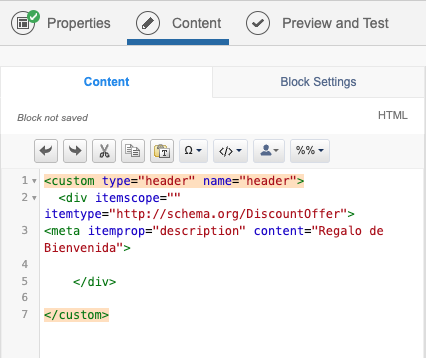
Otras plataformas (Brevo, ActiveCampaign, Klaviyo, etc.)
La mayoría de las plataformas avanzadas funcionan de forma similar a SFMC. La clave es buscar la opción de «Insertar HTML personalizado», «Bloque de Código» o similar.
- En Klaviyo: Permite añadirlo fácilmente en sus plantillas.
- En Brevo (antes Sendinblue) y ActiveCampaign: La mejor opción es usar un bloque de código HTML en la parte superior de la plantilla.
Un consejo importante: Antes de volverte loco, envía un email a p-Promo-Outreach@google.com con los dominios desde los que envías tus campañas para que te añadan a su «lista blanca» (allowlist). Si no lo haces, es posible que tus anotaciones del producto de carrusel no se muestren. Pero por lo que respecta a las anotaciones de ofertas, no hace falta que te den la luz verde.
¡Y ya está! Con esto tienes todo lo necesario para empezar a destacar en Gmail. Ahora te toca a ti ponerlo en práctica y dejar a tu competencia con un palmo de narices. ¡A por ello!
Si necesitas algo de información, por favor consulta el manual de Google para hacer la implementación.